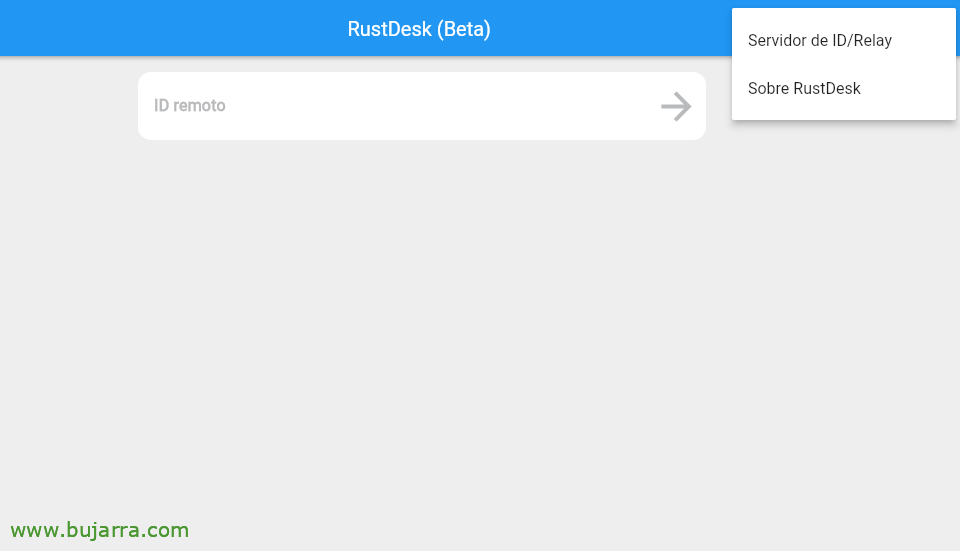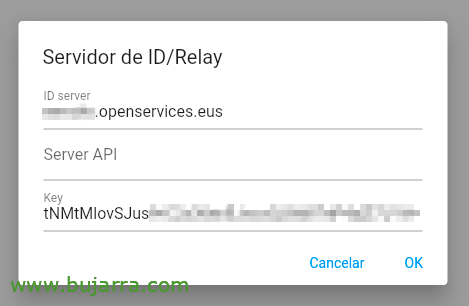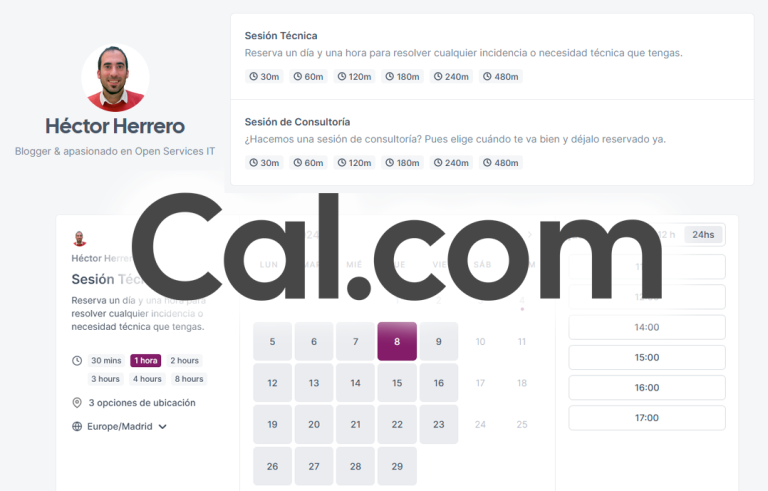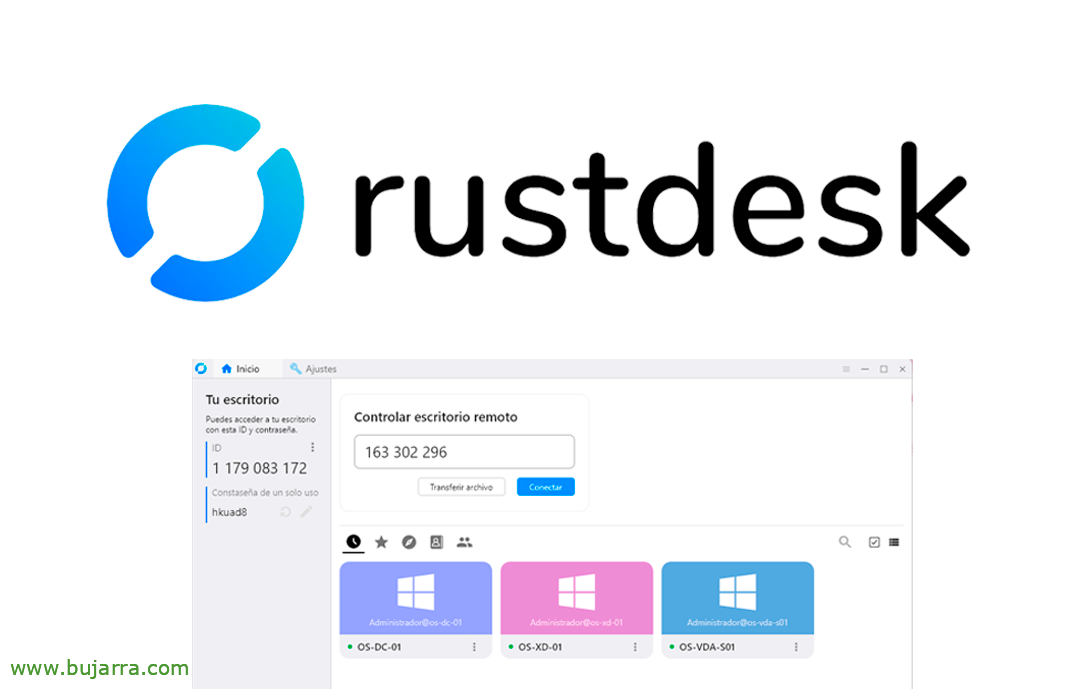
Cliente Web RustDesk e RustDesk
Neste documento, veremos a implantação completa da solução RustDesk, Como muitos de vocês já sabem, é a melhor solução de código aberto para controles remotos, a alternativa gratuita ao TeamViewer. No post veremos como fazer sua própria instalação local, sem necessidade de terceiros, Tenha seu próprio controle.
O que eu disse, iniciaremos o documento implantando o servidor RustDesk em nossa infraestrutura, e, em seguida, implantar os clientes RustDesk já pré-configurados nos computadores que queremos controlar remotamente em nossa organização, são os PCs dos usuários para oferecer-lhes suporte através de um controle remoto, ou para se conectar aos nossos servidores. No final, também implantaremos o serviço RustDesk Web Client, que, como o próprio nome sugere e você pode imaginar, é um cliente web RustDesk, para poder se conectar a qualquer computador a partir de um site, É tão fácil.
É claro, em princípio, tudo é local, funcionará na sua rede; mas se você quiser se conectar aos computadores a partir da Internet (Se você estiver fora da organização), ou o equipamento a ser controlado está fora, Então você terá que abrir algumas portas em seu firewall de perímetro para permitir o acesso. As portas necessárias são 21115tcp a 21117tcp, bem como o 21116UDP; e se você quiser usar o RustDesk Web Client, depois também de 21118tcp para 21119tcp.
Você verá como tudo é rápido, e graças ao Docker, já que vamos implantar serviços RustDesk em contêineres Docker, portanto, para iniciar o documento, você precisará de uma máquina Linux, um Ubuntu Server está bem, com o Docker instalado e o Docker Compose, bem como o habitual, um nome de máquina estabelecido, Endereço IP estático, NTP… e, Começou!
Para implantar o servidor RustDesk, tudo o que você precisa fazer é criar seu arquivo docker-compose.yml, Vou colocá-lo em uma pasta que criarei chamada 'Rustdesk'’ Na minha casa. Deixo-vos o exemplo que vem na documentação oficial, levaremos em consideração que, se quisermos acesso de fora, devemos indicar nosso FQDN no comando '’ do contentor «HBBS»:
Versão: Serviços '3':
HBB:
container_name: Imagem HBBS: rustdesk/rustdesk-servidor:Últimas portas:
- 21115:21115
- 21116:21116
- 21116:21116/UDP
- 21118:21118
#comando: comando hbbs: hbbs -r FQDN. DOMÍNIO. ISSO:21117
Volumes:
- ./data:/Redes raiz:
- rustdesk-net depends_on:
- Reinicialização do Hbbr: A menos que pare HBBR:
container_name: Imagem HBBR: rustdesk/rustdesk-servidor:Últimas portas:
- 21117:21117
- 21119:21119
comando: HBBR Volumes:
- ./data:/Redes raiz:
- rustdesk-net reiniciar: redes interrompidas a menos que:
rustdesk-net:
externo: Falso
Depois que o arquivo for criado e salvo, é hora de implantar os contêineres RustDesk, Fazemos isso executando:
sudo docker compor -d
Pronto! Já temos o servidor em execução :-), o próximo passo será implantar os clientes RustDesk,
Podemos baixar o cliente RustDesk do seu GitHub, existe um cliente para Windows, Linux, Mac e Android, entre outros. A instalação do cliente não tem mistério, seguinte, seguinte, e uma vez instalado, ele será funcional, mas com os servidores públicos do RustDesk, e não com os nossos.
Usar o cliente RustDesk é muito simples, é como o TeamViewer.
Para fazer isso,, Teremos que ir para “Configurações” > “Rede” e lá vamos preencher o “Servidor de ID” e o “Chave” que podemos obter do arquivo '/home/user/rustdesk/data/id_ed25519.pub’ (Ou uau, onde o volume de dados do contêiner foi montado). Nós aplicamos e pronto. Também podemos copiar esta configuração que você acabou de fazer clicando no ícone 'copiar'’ para implantá-lo em outras equipes mais rapidamente.
Para implantar o cliente RustDesk em massa em computadores Windows, poderíamos contar com este script chamado 'instala_rustdesk.cmd', que pode ser executado usando um GPO para implantá-lo sem supervisão e deixá-lo já configurado. Observe que podemos indicar uma senha de acesso manual, bem como colar o churro exportado com a configuração do RustDesk obtida na etapa anterior.
@echo desligado se não existir "C:\Arquivos de ProgramasRustDesk" (
Definir rustdesk_pw=CONTRASEÑA__DE_ACCESO_MANUAL Definir rustdesk_cfg="CHURRO_EXPORTADO_CON_LA_CONFIGURACIÓN_DE_RUSTDESK"
rustdesk-1.2.3-1-x86_64.exe --silent-install timeout /t 20
CD "C:\Arquivos de ProgramasRustDesk"
rustdesk.exe --install-service timeout /t 20
para /f "delims=" %%Eu em ('rustdesk.exe --get-id ^| saiba mais») do set rustdesk_id=%%i rustdesk.exe --config %rustdesk_cfg% rustdesk.exe --password %rustdesk_pw%
) mais (
echo RustDesk já está instalado. O script não será executado.
)
Ou você pode até renomear o executável do instalador do cliente RustDesk para este formato para que ele também seja instalado de forma autônoma: 'rustdesk-host=FQDN_O_IP_SERVIDOR_RUSTDESK,key=CLAVE_PUBLICA.exe’
A peça dos clientes 🙂 também está pronta
Se estivermos interessados em ter um site para poder acessar os computadores RustDesk, podemos usar o RustDesk Web Client; Assim, se não tivermos o cliente RustDesk instalado localmente para nos conectarmos a outra estação de trabalho, Usaremos o site.
Poderemos baixar a única imagem do Docker publicada por enquanto, Executando:
Sudo Docker Pull Keyurbhole/flutter_web_desk:v1.0.0 sudo docker run -p 5000:5000 Keyurbhole/flutter_web_desk:v1.0.0
Uma vez que começou, Agora poderemos abrir um navegador para a porta que indicamos, Neste caso, em 5000TCP.
Devemos configurar no canto superior direito os dados do nosso “Servidor de identificação” e o “Chave”, como se fosse mais um cliente do RustDesk.
E tentaremos inserir o ID do computador remoto para conectar,
Digite a senha de acesso que indicamos no cliente RustDesk do computador remoto…
E é isso! também temos acesso remoto à web para desktops de PC, computadores ou servidores, de qualquer maneira, Nossa solução interna, Seguro e de código aberto! A verdade é que é maravilhoso, faz e faz o que ele diz!
Eu sei que sou um cansativo, Mas como sempre, Espero que este post tenha sido útil para você, Se você chegou até aqui lendo, Pelo menos eu vou te enviar uma saudação; desejando-lhe o melhor possível, Cuidem-se e sejam felizes!